Kuinka näyttää koko näytön puheluliittymä iPhonessa
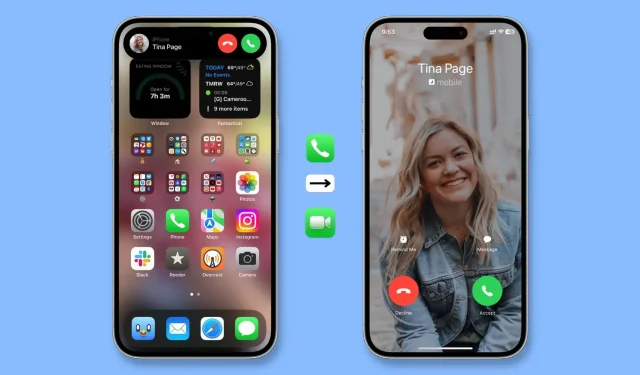
Kun vastaanotat puhelin- tai FaceTime-puhelun, kun iPhonesi on avattuna, puheluilmoitus näkyy pienenä bannerina näytön yläreunassa.
Mutta entä jos et pidä tästä kompaktista puheluliittymästä ja haluat vastaanottaa saapuvat puhelut koko näytön hälytysnä suurella vihreällä Hyväksy-painikkeella ja punaisella Hylkää-painikkeella? Se on erittäin helppo vaihtaa, ja me näytämme sinulle kuinka.
Kuinka vastaanottaa saapuvia puheluita koko näytön tilassa
- Avaa Asetukset-sovellus iPhonessa.
- Vieritä alas ja napauta Puhelin.
- Paina Saapuvat puhelut.
- Valitse Koko näyttö.
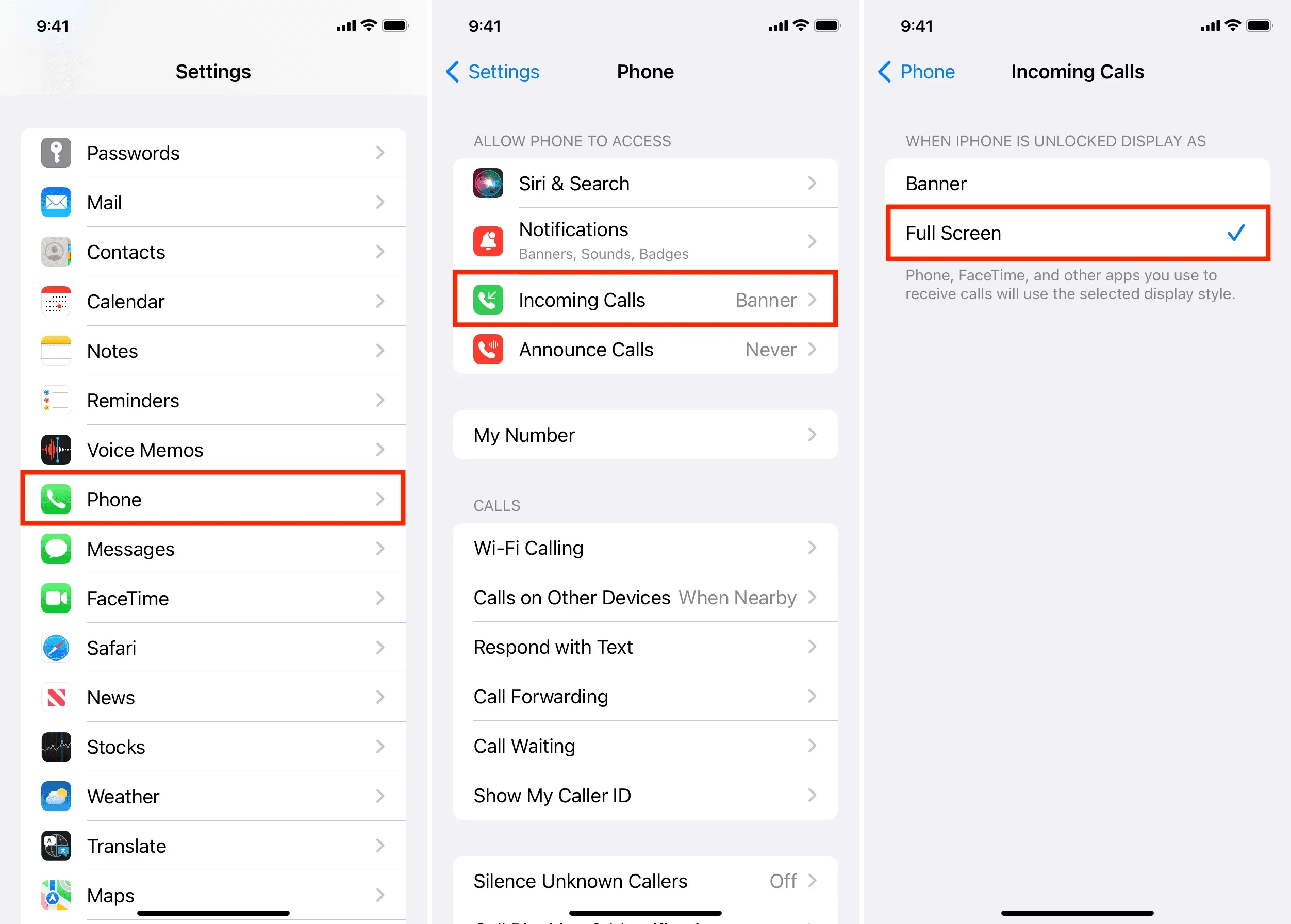
Tästä eteenpäin saapuva puhelu kattaa koko näytön, kun iPhonesi lukitus on auki. Se näyttää seuraavaa:
- Iso vihreä puhelun hyväksymispainike
- Iso punainen puhelun hylkäyspainike
- Yhteyshenkilön profiilikuva koko näytössä (jos sinulla on sellainen)
- Muistuta minua myöhemmin -painike
- Mahdollisuus vastata puheluun pikaviestillä
Tärkeää: Vaikka käytät kompaktia banneripuhelun käyttöliittymää, voit vetää puheluilmoituksen ja se näyttää puhelun koko näytössä kaikilla säätimillä. Mutta silti on syitä asettaa iPhone näyttämään saapuvat puhelut koko näytössä.
Miksi vastaanottaa iPhone-puheluita koko näytön tilassa?
1) Kompakti käyttöliittymän puhelubanneri pysyy iPhonen näytön yläosassa ja jos sinulla on pienet kädet, siihen voi olla vaikea päästä käsiksi, kun käytät puhelinta yhdellä kädellä. Puhelubannerin poistaminen auttaa ratkaisemaan tämän ongelman.
2) Joidenkin ihmisten voi olla vaikea nähdä pientä banneria, yhteyshenkilön nimeä pienellä kirjaimilla ja painaa pienoispuhelun hyväksymis- tai hylkäyspainikkeita. Joten jos asennat iPhonen vanhemmillesi, isovanhemmillesi jne., tämä pieni muutos antaa heille mahdollisuuden vastata puheluihin mukavasti.
3) Näkövammainen ei välttämättä pysty tunnistamaan ja painamaan pieniä ”hyväksy” tai ”hylkää”-painikkeita, koska näytöllä on muita lähellä olevia elementtejä. Koko näytön puheluliittymä poistaa tämän sekaannuksen tekemällä kaikesta selkeämpää.
4) Pieni puhelubanneri näyttää yhteyshenkilön profiilikuvan pienenä pikkukuvana. Siksi, jos haluat nähdä henkilön valokuvan koko näytössä, kun hän soittaa, sinun on käytettävä koko näytön puhelubanneria.
Vaikuttaako se puhelun näytön lukitusliittymään?
Ei se ei ole. Lukitusnäytössä näkyy aina ”slide to answer” -puheluliittymä riippumatta siitä, minkä vaihtoehdon valitsit yllä olevissa vaiheissa.
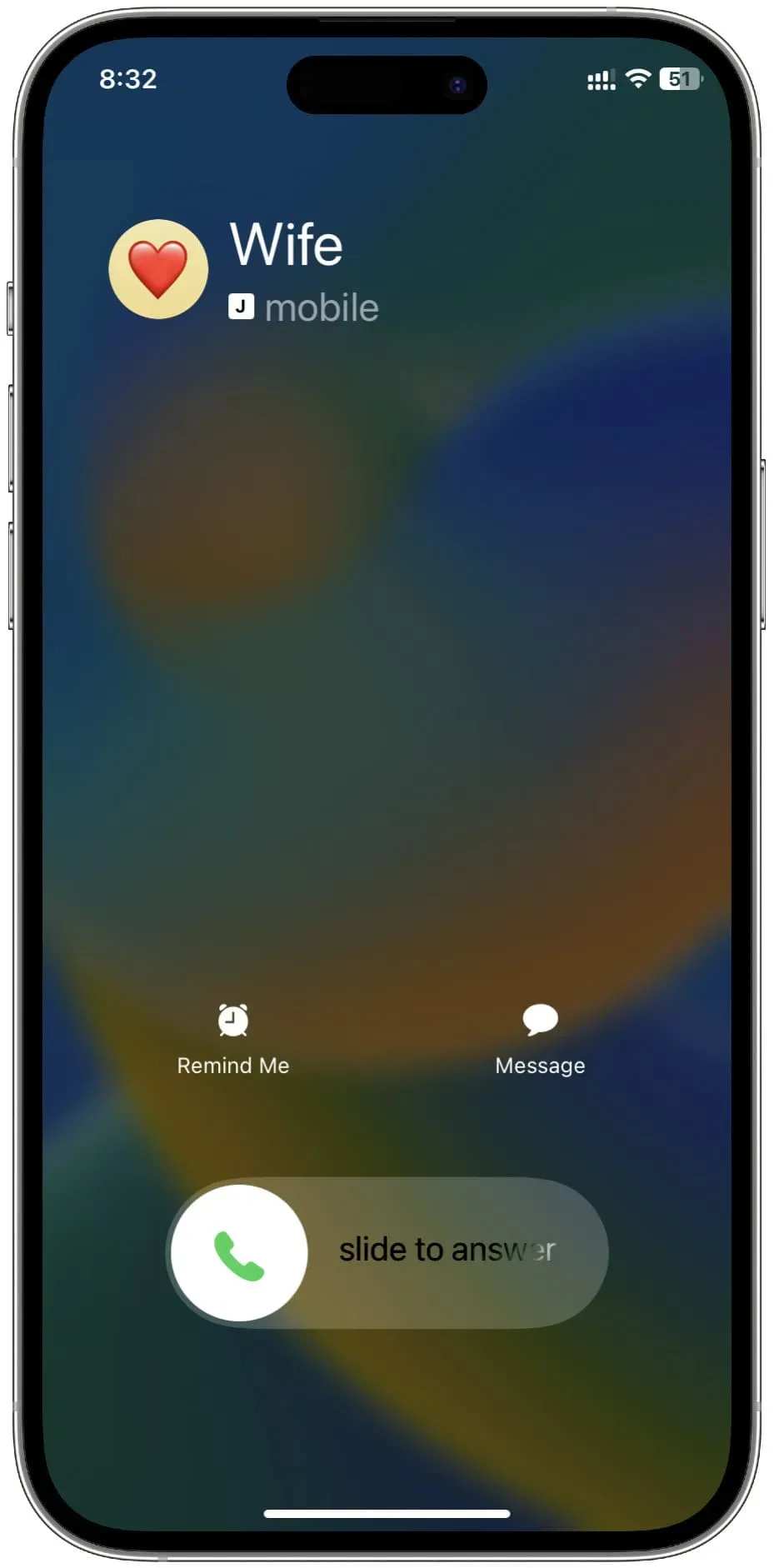
Muuttaako tämä asetus tapaa, jolla iPhone-puheluilmoitukset näkyvät Macissani?
Ei. Voit asettaa iPhonen näyttämään saapuvat puhelut Macissa. Se näkyy kuitenkin aina pienenä bannerina Macin oikeassa yläkulmassa. Et voi pakottaa sitä ottamaan koko Mac-näytön.
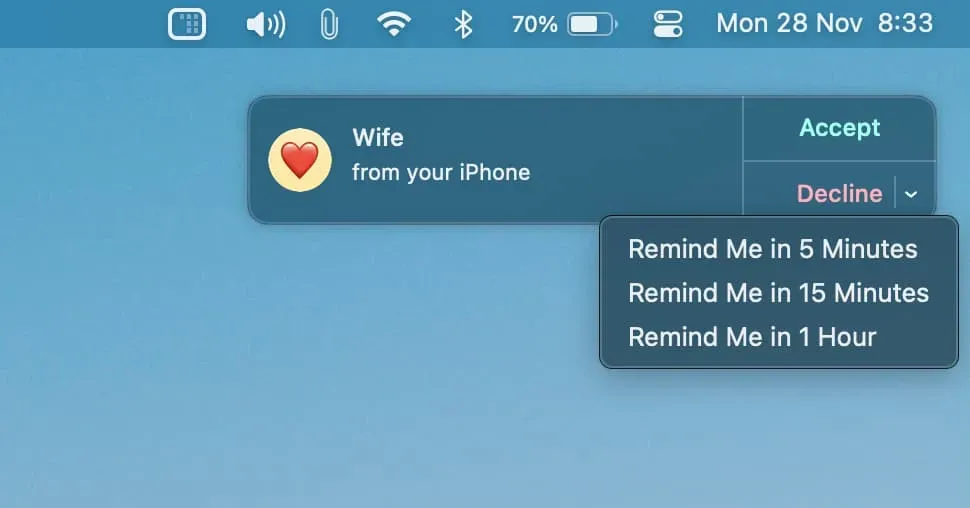



Vastaa